Cara Memperbaiki Kesalahan Werfault.exe di Windows 10
Miscellanea / / August 04, 2021
Iklan
WerFault.exe adalah proses penting dari layanan pelaporan kesalahan Windows di sistem Windows. Bertanggung jawab untuk membuang Pembaruan dan Pemberitahuan tentang kesalahan aplikasi, crash, dan masalah lain dalam Aplikasi Sistem. Jika WerFault.exe rusak atau terhapus, "Kesalahan Aplikasi Werfault.exe" mungkin terjadi dan mencegah Anda menjalankan sistem dengan benar.
Biasanya, kesalahan ini terjadi saat pengguna mencoba meluncurkan aplikasi apa pun di Windows. Kesalahan WerFault.exe membutuhkan perhatian segera karena dapat menyebabkan sistem crash dan menyebabkan kesalahan aplikasi lain di Windows. Artikel ini berisi solusi utama yang mendukung pengguna untuk menyingkirkan Kesalahan "Werfault.exe tidak berjalan".
Isi Halaman
- 1 Alasan yang mungkin menyebabkan "Kesalahan Werfault.exe di Windows 10"
-
2 Perbaikan untuk Kesalahan Werfault.exe di Windows 10?
- 2.1 Perbaiki 1: Gunakan SFC (System File Scanner):
- 2.2 Fix 2: Jalankan Alat Diagnostik Memori Windows:
- 2.3 Perbaiki 3: Ubah Jenis Mulai Layanan Pelaporan Kesalahan Windows:
- 2.4 Fix 4: Instal ulang driver Tampilan Sistem:
Alasan yang mungkin menyebabkan "Kesalahan Werfault.exe di Windows 10"
- File WerFault.exe atau WerMgr.exe yang rusak.
- Jika file WerMgr.exe dan WerFault.exe terhapus
- Penginstalan atau penginstalan aplikasi apa pun yang tidak tepat ke dalam sistem
- Virus atau Malware
Perbaikan untuk Kesalahan Werfault.exe di Windows 10?

Perbaiki 1: Gunakan SFC (System File Scanner):
Pemindaian SFC adalah alat bawaan di Sistem Operasi Windows 10 yang secara otomatis memindai, memperbaiki, dan memulihkan File Sistem yang rusak. Pengguna dapat Menjalankan SFC Scan dengan menggunakan langkah-langkah yang diberikan.
Iklan
- Pertama, buka Run Dialog Box.
- Tipe “Cmd” di kotak Dialog dan tekan baik tombol.

- lalu ketik sfc / scannow pada Command Prompt dan tekan Memasukkan tombol untuk menjalankan perintah.
- Ini akan memindai semua File sistem yang dilindungi dan Mengganti file sistem yang rusak dengan versi cache. Tunggu hingga sistem menyelesaikan SFC Scan.
- Setelah proses selesai, Mengulang kembali sistem Anda dan periksa kesalahannya.
Setelah sistem dimulai ulang, pengguna dapat memeriksa kesalahan pada sistem. Jika pemindaian SFC tidak dapat memperbaiki masalah, pengguna dapat mencoba Alat Diagnostik Memori Windows.
Fix 2: Jalankan Alat Diagnostik Memori Windows:
Alat Diagnostik Memori Windows menjalankan pemindaian Memori Fisik perangkat. Ini akan melaporkan jika ada kesalahan di Memori Fisik Windows. Pengguna dapat menggunakan alat Diagnostik Memori Windows dengan menggunakan langkah-langkah yang diberikan.
- Tipe Alat Diagnostik Memori Windows di Bilah Pencarian Windows 10 dan pilih hasil pencarian yang relevan.

- Di jendela Windows Memory Diagnostic, klik file Mulai ulang sekarang dan periksa masalah (disarankan) pilihan.
Setelah langkah terakhir, Alat Diagnostik Memori Windows akan menjalankan dan memperbaiki semua masalah terkait memori pada Sistem Windows 10.
Perbaiki 3: Ubah Jenis Mulai Layanan Pelaporan Kesalahan Windows:
Pengguna dapat mengubah Jenis Start-Up Layanan Pelaporan Kesalahan Windows untuk menghilangkan "Kesalahan Aplikasi Werfault.exe" di Sistem. Berikut langkah-langkah untuk menonaktifkan Layanan Pelaporan Kesalahan Windows.
- Ketuk Windows + R dari keyboard untuk meluncurkan Windows Jalankan Dialog Box.
- Tipe "services.msc ” di Kotak Jalankan dan tekan baik tombol.
- Mencari Layanan Pelaporan Kesalahan Windows di jendela manajer layanan.
- Klik dua kali Layanan Pelaporan Kesalahan Windows pilihan.
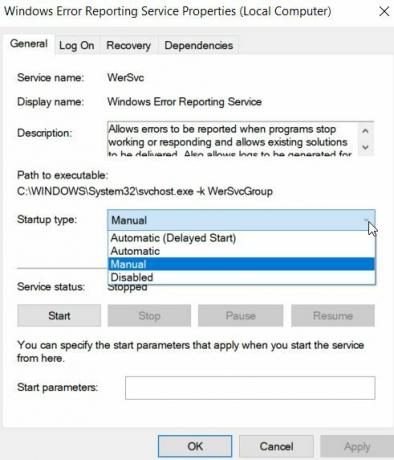
- Di Tab Umum, Pilih Jenis startup sebagai Dengan disabilitas.
- Klik pada Menerapkan tombol dan kemudian tekan baik tombol untuk Simpan Pengaturan.
- Mengulang kembali sistem Anda dan periksa kesalahannya.
Fix 4: Instal ulang driver Tampilan Sistem:
Menginstal ulang Driver Display adalah salah satu cara untuk mengatasi kesalahan "Werfault.exe gagal". Berikut langkah-langkah untuk Menginstal Ulang Driver Tampilan pada Windows 10.
Iklan
- Luncurkan Jalankan Dialog Box dengan menekan Tombol Windows + R semuanya di Keyboard.
- Menulis "devmgmt.msc ” di Run Command Box dan Tekan baik tombol.
- Perluas file Display adapter kategori di jendela Device Manager.

- Klik pada Copot Pemasangan Perangkat opsi dari menu.
- Lalu pergi ke Tindakan tab dari bilah Menu Device Manager.

- Ketuk Pindai Perubahan Perangkat Keras.
Setelah itu, sistem akan secara otomatis memindai perangkat untuk mencari perubahan perangkat keras dan menginstal driver terbaru yang Anda hapus instalannya pada langkah-langkah di atas.
Dengan cara ini, pengguna dapat memperbaiki masalah "Werfault.exe tidak ditemukan" di Windows 10. Semua solusi dalam artikel tersebut dapat diandalkan dan diuji oleh beberapa pengguna yang menderita. Kami berharap, artikel ini bermanfaat bagi pengguna untuk menghapus masalah "Werfault.exe gagal".
Pengguna juga dapat menggunakan alat pihak ketiga yang secara otomatis memindai dan memperbaiki File Sistem. Setelah membaca artikel ini, jika Anda memiliki pertanyaan atau tanggapan, silakan tulis komentar di kotak komentar di bawah ini.
Iklan Kehilangan data adalah salah satu masalah paling umum dan abadi yang harus dimiliki oleh berbagai pengguna gadget...
Advertisements Dalam tutorial ini, kami akan menunjukkan kepada Anda cara memperbaiki RAM Kegagalan Pemeriksaan Keamanan Kernel di...
Iklan Program Pratinjau Orang Dalam Windows dibuat agar pengguna Windows dapat bergabung dalam versi beta pratinjau...



![Cara Memasang Stock ROM di Cktel P12 [File Flash Firmware / Unbrick]](/f/71e5239e90639399608c82018db17bac.jpg?width=288&height=384)